直线(Lines)
欲绘制一条直线:
-
单击草图工具栏上的直线  ,或单击工具、草图绘制实体、直线。
,或单击工具、草图绘制实体、直线。
指针形状变为  。
。
在插入直线 PropertyManager 中,在方向下选择以下之一:
除按绘制原样外的所有选择均显示参数组。
在选项下选择:
作为构造线来绘制构造线。
无限长度来绘制无限长度直线。
在参数下,根据方向您可进行以下操作:
|
水平或竖直 |
角度 |
为长度  设定一数值。 设定一数值。 |
为长度  设定一数值。 设定一数值。 |
|
|
为角度  设定一数值。 设定一数值。 |
|
|
|
在图形区域中单击并绘制直线。
直线 PropertyManager 显示。
以下列方法之一完成直线:
将指针拖动到直线的端点然后放开。
释放指针,移动指针到直线的端点,然后再次单击。
 对于水平、竖直及角度方向,如果您为长度
对于水平、竖直及角度方向,如果您为长度  和角度
和角度  设定数值,直线将自动以这些数值生成。
设定数值,直线将自动以这些数值生成。
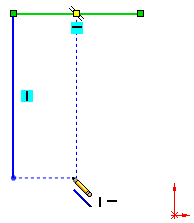
您可以执行下列任何操作之一:
|
 如果您使用角度作为方向而生成直线,并为角度 如果您使用角度作为方向而生成直线,并为角度  设定数值,您可在以下条件下编辑角度: 设定数值,您可在以下条件下编辑角度:
|
欲通过拖动修改直线:
在打开的草图中,进行以下操作之一:
如要改变直线的长度,选择一个端点并拖动来延长或缩短直线。
如要移动直线,选择该直线并将之拖动到另一个位置。
-
如要改变直线的角度,选择一个端点并将之拖动到不同的角度。
如果直线有竖直或水平几何关系,在拖动到新角度之前在直线 PropertyManager 中删除竖直或水平几何关系。
 如果您在参数下选择添加尺寸,您必须删除几何关系才可更改直线的长度或角度。如果您只为长度或角度选择了数值,您可修改直线而不必删除几何关系。
如果您在参数下选择添加尺寸,您必须删除几何关系才可更改直线的长度或角度。如果您只为长度或角度选择了数值,您可修改直线而不必删除几何关系。
欲更改直线属性:
在打开的草图中,选择直线然后在直线 PropertyManager 中编辑其属性。
相关主题
自动过渡
插入直线 PropertyManager - 2D
草图绘制模式